Keynote Användarhandbok för iPhone
- Välkommen
- Nyheter i Keynote 14.0
-
- Introduktion till Keynote
- Introduktion till bilder, diagram och andra objekt
- Skapa en presentation
- Välj hur navigering ska ske i presentationen
- Öppna en presentation
- Spara och namnge en presentation
- Hitta en presentation
- Skriva ut en presentation
- Kopiera text och objekt mellan appar
- Grundläggande pekskärmsgester
- Skapa en presentation med VoiceOver
-
- Ändra objektgenomskinligheten
- Fylla former och textrutor med färg eller en bild
- Lägga till en ram runt ett objekt
- Lägga till en bildtext eller titel
- Lägga till en spegling eller skugga
- Använda objektstilar
- Ändra storlek på, rotera och vända objekt
- Göra presentationen interaktiv genom att lägga till länkade objekt
-
- Presentera på en iPhone
- Visa en presentation på en separat bildskärm
- Visa på iPhone via internet
- Använda en fjärrkontroll
- Låta en presentation spelas upp automatiskt
- Spela upp ett bildspel med flera presentatörer
- Lägga till och visa presentationsanteckningar
- Öva på enheten
- Spela upp en inspelad presentation
-
- Skicka en presentation
- Introduktion till samarbete
- Bjuda in andra att samarbeta
- Samarbeta på en delad presentation
- Visa den senaste aktiviteten i en delad presentation
- Ändra inställningar för en delad presentation
- Sluta dela en presentation
- Delade mappar och samarbeten
- Använda Box till att samarbeta
- Skapa en animerad GIF
- Posta presentationen i en blogg
- Copyright
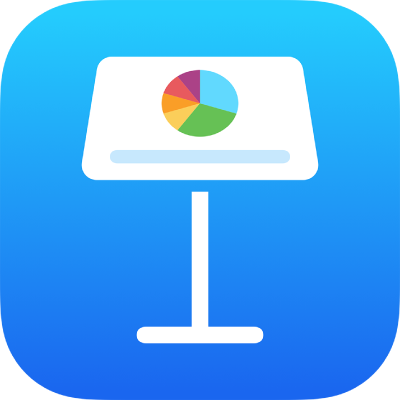
Flytta, ändra storlek på och rotera ett diagram i Keynote på iPhone
Flytta ett diagram
Tryck på diagrammet och flytta det sedan genom att dra från mitten av diagrammet (dra inte de blå punkterna på ramen).
När du drar hjälper en gul stödlinje dig att placera diagrammet i förhållande till andra objekt på diabilden.
Om stödlinjerna inte visas kan du aktivera dem. Tryck på ![]() , tryck på Inställningar och slå på de stödlinjer som du vill visa (t.ex. Stödlinjer i kanten eller Stödlinjer i mitten).
, tryck på Inställningar och slå på de stödlinjer som du vill visa (t.ex. Stödlinjer i kanten eller Stödlinjer i mitten).
Ändra storlek på ett diagram
Tryck på diagrammet.
Gör tabellen större eller mindre genom att dra de blå punkterna på tabellens ram.
Rotera 3D-diagram som radar-, cirkel- och munkdiagram
Du kan rotera 3D-diagram som radar-, cirkel- och munkdiagram om du vill justera diagrammens vinkel och riktning. Du kan t.ex. lyfta fram enskilda data genom att placera vissa data överst eller underst i diagrammet.
Rotera ett 3D-diagram: Tryck på diagrammet och dra sedan
 .
.Rotera ett cirkel-, munk- eller radardiagram: Tryck på diagrammet, tryck på
 och sedan på Diagram. Tryck på Rotationsvinkel. Ange den vinkel du vill rotera diagrammet med genom att dra hjulet eller genom att trycka på vinkeln och ange ett gradvärde.
och sedan på Diagram. Tryck på Rotationsvinkel. Ange den vinkel du vill rotera diagrammet med genom att dra hjulet eller genom att trycka på vinkeln och ange ett gradvärde.
Om rotationsreglage inte visas för ett 3D-diagram kan diagrammet vara låst. Om du vill rotera diagrammet måste du först låsa upp det.